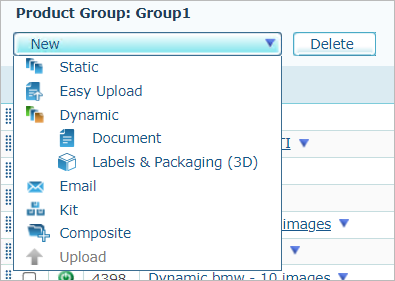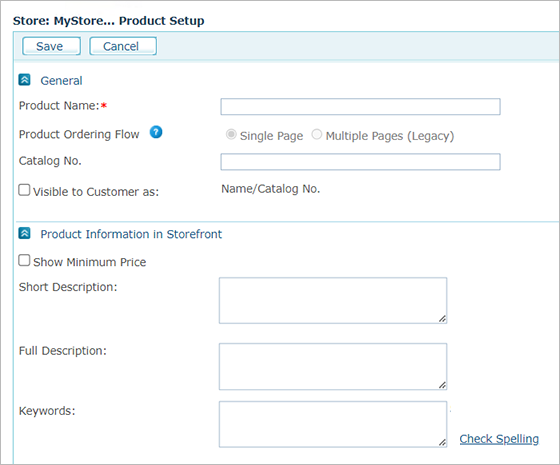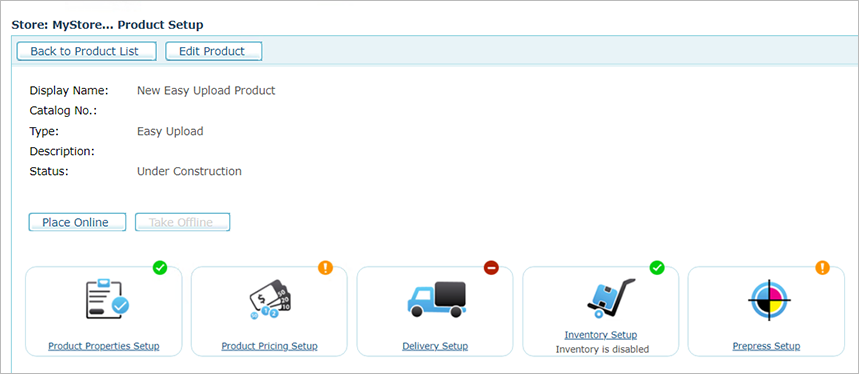Erstellen von Produkten
Voraussetzungen
· Dynamisches Produkt
· XM-Kampagnenprodukt
So fügen Sie Produkte zu einer bestimmten Produktgruppe hinzu:
 Einige Produktdefinitionen werden standardmäßig aus den Onlineshop-Einstellungen übernommen, z.B. der Proof-Typ. Die Definitionen können jedoch produktweise überschrieben werden.
Einige Produktdefinitionen werden standardmäßig aus den Onlineshop-Einstellungen übernommen, z.B. der Proof-Typ. Die Definitionen können jedoch produktweise überschrieben werden.
Achtung: Die Definitionen der Produkteinrichtung variieren je nach Produkttyp.
1. Gehen Sie auf der Seite Shop-Details zur Gruppenliste des Shops und wählen Sie die Gruppe, der Sie ein Produkt hinzufügen möchten.
2. Zeigen Sie im Bereich Produktgruppe auf die Schaltfläche Neu und wählen Sie im angezeigten Menü die Produktart, die Sie hinzufügen möchten.
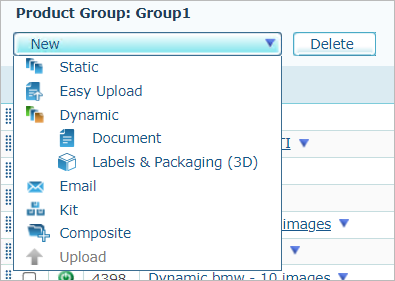
Die Seite Produkteinrichtung wird angezeigt.
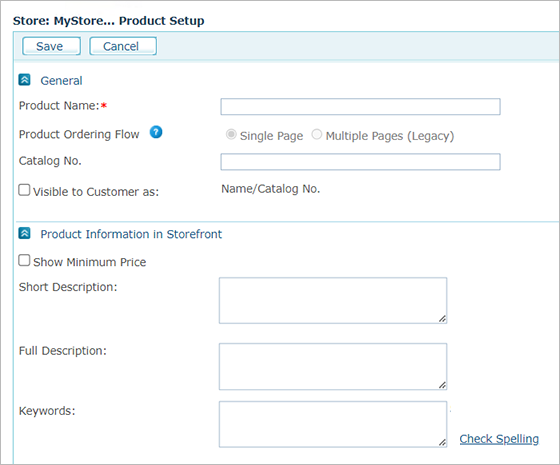
3. Geben Sie die gewünschten Produktdefinitionen wie in den folgenden Abschnitten beschrieben an. Achtung: Die Definitionen der Produkteinrichtung variieren je nach Produkttyp.
– Allgemeines – Allgemeine Informationen über das Produkt, etwa Produktname und Katalognummer.
– Produktinformationen in Storefront – Produktdaten, die in der Storefront angezeigt werden, etwa Beschreibung und Schlüsselwörter.
– Produkt-Inhalt - Der Inhalt des Produkts, der sich je nach Dokumenttyp unterscheidet.
– Crossmedia – Definieren Sie eine personalisierte URL für jeden Empfänger und wählen Sie einen Dial, den Sie in die personalisierte URL-Adresse aufnehmen möchten.
– Proof – Ermöglichen Sie Kunden einen Proof des Produkts vor dem Kauf und die Definition der Proof-Einstellungen.
– Produktgruppen – Wählen Sie die Produktgruppen, in denen das Produkt enthalten sein soll.
– Preise und Steuern – Ermöglichen Sie die Produktpreisbildung und wählen Sie eine Steuergruppe.
– Erweiterte Parameter – Zusätzliche Parameter wie Produkthersteller und Suchmaschinenoptimierung.
4. Klicken Sie auf Speichern.
Das neue Produkt wird zur Liste Produktgruppe hinzugefügt.
Die Hauptseite Produkteinrichtung wird angezeigt. Auf dieser Seite können Sie das Produkt individualisieren und die Eigenschaften, Preis- und Lieferoptionen einrichten.
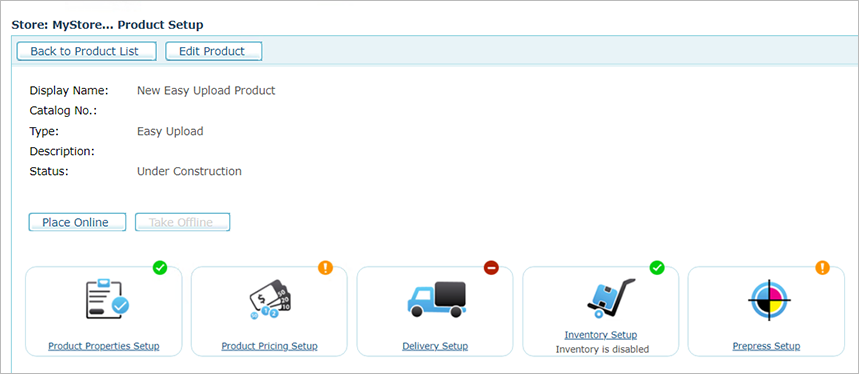
Siehe auch
Ihre Produkte einrichten
 Alle Circle-Touchpoints sollten mit den relevanten Inhalten angereichert werden.
Alle Circle-Touchpoints sollten mit den relevanten Inhalten angereichert werden. Wichtig! Der uProduce-Benutzer muss eine Erlaubnis für den Zugriff auf die uProduce-Konten haben, die Circle für die Crossmedia-Kampagnenprodukte verwendet, die im Shop verkauft werden.
Wichtig! Der uProduce-Benutzer muss eine Erlaubnis für den Zugriff auf die uProduce-Konten haben, die Circle für die Crossmedia-Kampagnenprodukte verwendet, die im Shop verkauft werden.